13 moduri de a rezolva problema de înghețare și repornire a televizorului Roku
Publicat: 2022-12-07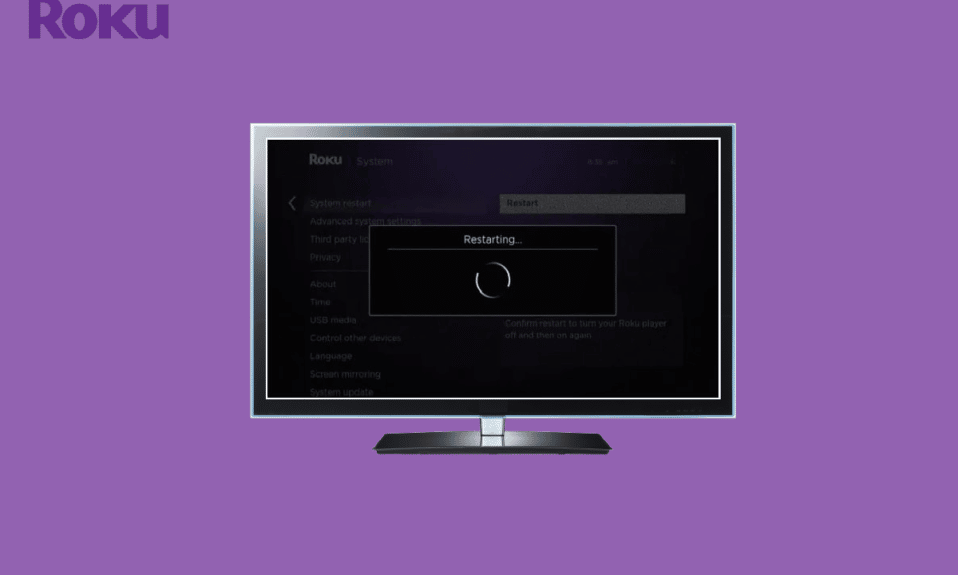
De multe ori, când deschideți Roku TV pentru a viziona emisiunile TV și filmele preferate, îl găsiți blocat pe un ecran, uneori puteți chiar să vedeți Roku TV repornind de la sine. Înghețarea și repornirea Roku TV este o problemă comună care afectează experiența de divertisment pentru mulți oameni. Problema de înghețare continuă a televizorului Roku poate fi cauzată de mai mulți factori, inclusiv setări incorecte și cabluri HDMI incompatibile. Cu toate acestea, dacă Roku TV îngheață pe Netflix, atunci problema poate fi legată de aplicație și nu de Roku TV în sine. Dacă televizorul dvs. TCL Roku continuă să repornească, acesta este ghidul perfect pentru dvs. În acest ghid, vom explica motivele și vom discuta metodele de rezolvare a problemei cu Roku TV.
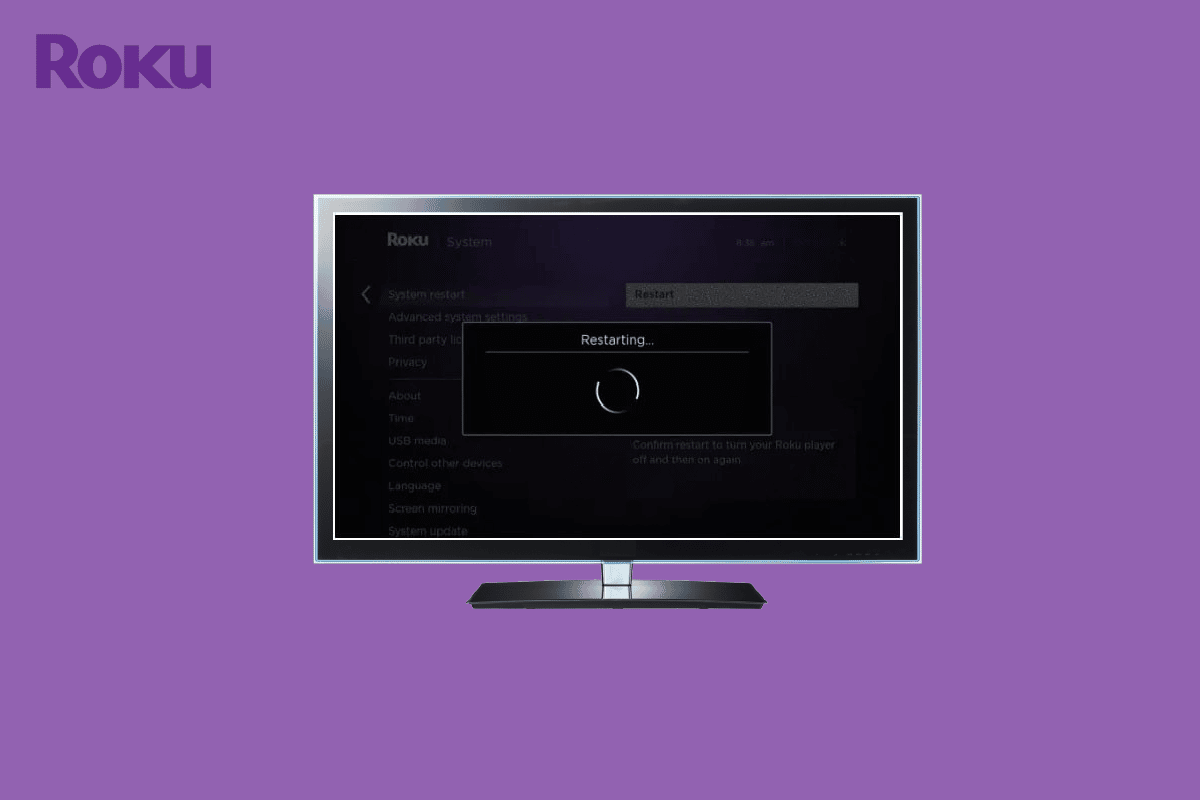
Cuprins
- Cum să remediați problema de înghețare și repornire a televizorului Roku
- Care sunt motivele pentru înghețarea și repornirea TV Roku?
- Metoda 1: Depanați conexiunea HDMI
- Metoda 2: Depanați conexiunea la Internet
- Metoda 3: Deconectați căștile sau căștile
- Metoda 4: Verificați posibilele interferențe
- Metoda 5: Ciclul de alimentare al dispozitivului Roku
- Metoda 6: Reveniți modificările la setările Roku
- Metoda 7: Dezactivați Economisirea lățimii de bandă
- Metoda 8: Reparați telecomanda Roku
- Metoda 9: Dezactivați setările pentru Rata de reîmprospătare de ajustare automată
- Metoda 10: Depanați problemele aplicațiilor sau ale canalului
- Metoda 11: Actualizați dispozitivul Roku
- Metoda 12: Resetați dispozitivul Roku
- Metoda 13: Contactați asistența pentru clienți Roku
Cum să remediați problema de înghețare și repornire a televizorului Roku
Continuați să citiți acest articol pentru a afla în detaliu soluțiile pentru problema de înghețare continuă a televizorului Roku.
Care sunt motivele pentru înghețarea și repornirea TV Roku?
Pot exista diverse motive pentru problemele de înghețare cu dispozitivele Roku. Următoarele sunt câteva dintre motivele comune ale acestei erori.
- Conexiunile HDMI necorespunzătoare sau cablurile HDMI defecte sunt motive comune pentru această eroare.
- O conexiune defectuoasă la internet poate declanșa, de asemenea, probleme de înghețare cu dispozitivele Roku.
- Problemele de compatibilitate cu căștile sau căștile pot cauza, de asemenea, să înghețe ecranul în timpul transmiterii în flux.
- Încărcarea necorespunzătoare a dispozitivului Roku poate cauza, de asemenea, această problemă.
- Modificările aduse setărilor de fundal sau de screensaver pot declanșa, de asemenea, probleme de înghețare.
- Funcția de economisire a lățimii de bandă poate provoca, de asemenea, înghețarea Roku.
- Utilizarea incorectă a telecomenzii Roku poate contribui, de asemenea, la eroare.
- Reglarea automată a setărilor ratei de reîmprospătare poate provoca această eroare și pe multe dispozitive Roku.
- Erorile din diverse aplicații care sunt instalate pe un dispozitiv Roku pot cauza probleme de înghețare în timpul redării videoclipurilor.
- O versiune învechită a sistemului Roku poate declanșa, de asemenea, această eroare.
- Diverse probleme de bază cu dispozitivul Roku pot cauza multe erori, inclusiv problema înghețarii ecranului.
În următorul ghid, vom discuta despre metodele de rezolvare a problemei de blocare și repornire a televizorului Roku.
Metoda 1: Depanați conexiunea HDMI
Unul dintre motivele comune pentru înghețarea Roku TV pe Netflix este conexiunile necorespunzătoare prin cablu HDMI. Dacă cablurile dvs. HDMI nu sunt conectate corect la dispozitivul Roku, este posibil să aveți probleme de sincronizare AV, întreruperi și repornirea și înghețarea televizorului TCL Roku. Se recomandă utilizarea cablurilor HDMI care acceptă conexiuni HDCP 2.2. Conexiunile HDCP vă permit să transmiteți în flux anumite canale, cum ar fi Amazon Prime și Netflix. Prin urmare, pentru a evita problemele de înghețare și repornire pe dispozitivul dvs. Roku, puteți verifica conexiunile cablului HDMI. Dacă găsiți un cablu defect, înlocuiți-l cu un cablu nou pentru a evita problema.

Metoda 2: Depanați conexiunea la Internet
Unul dintre primele lucruri pe care le puteți face pentru a remedia problema de înghețare și repornire a televizorului Roku este să verificați dacă routerul WiFi este conectat corect. În general, erorile de conexiune la rețea sunt cauzate de conexiuni necorespunzătoare la router. Prin urmare, dacă dispozitivul dvs. Roku continuă să aibă probleme de înghețare sau repornire, asigurați-vă că v-ați conectat corect routerul WiFi. Dacă routerul dvs. WiFi nu a provocat înghețarea dispozitivului Roku, problema ar putea fi la furnizorul dvs. de internet. Pentru a utiliza serviciile de internet, trebuie să aveți un plan de internet activ pe dispozitiv. Dacă serviciul dvs. de internet este lent sau instabil, ar trebui să citiți Conexiune lentă la internet? 10 moduri de a-ți accelera internetul! ghid pentru a găsi modalități de a vă accelera internetul.

Citește și: Android TV vs Roku TV: care este mai bun?
Metoda 3: Deconectați căștile sau căștile
Dacă ți-ai conectat căștile sau căștile la dispozitivul Roku, este posibil să întâmpinați probleme de înghețare continuă a Roku TV cu dispozitivul dvs. Înghețarea Roku TV pe Netflix poate apărea din cauza problemelor de compatibilitate cu căștile dvs. Prin urmare, dacă televizorul dvs. TCL Roku continuă să repornească și să înghețe, luați în considerare eliminarea căștilor pentru a remedia problema.
Metoda 4: Verificați posibilele interferențe
Adesea, mulți utilizatori se plâng că, atunci când joacă jocuri pe Nintendo Switch, se confruntă și cu probleme de înghețare și repornire a televizorului Roku. Această problemă apare atunci când transmisia wireless între Nintendo Switch și routerul WiFi interferează cu televizorul Roku și îl face să nu răspundă. Prin urmare, dacă ați jucat jocuri pe Nintendo Switch sau ați folosit alte astfel de console, asigurați-vă că acestea nu interferează cu Roku TV.
Metoda 5: Ciclul de alimentare al dispozitivului Roku
Dacă dispozitivul dvs. Roku se blochează pe ecranul de pornire când îl deschideți, poate fi din cauza încărcării necorespunzătoare a dispozitivului. Puteți încerca să remediați problema de înghețare prin deconectarea dispozitivului dvs. Roku. Power Cycle necesită să opriți dispozitivul Roku prin deconectarea acestuia. După ce deconectați dispozitivul, așteptați câteva minute și conectați-l din nou. De asemenea, puteți reporni manual dispozitivul Roku utilizând aceste metode simple.
1. Pe pagina de pornire Roku, navigați la fila Setări și selectați Sistem .
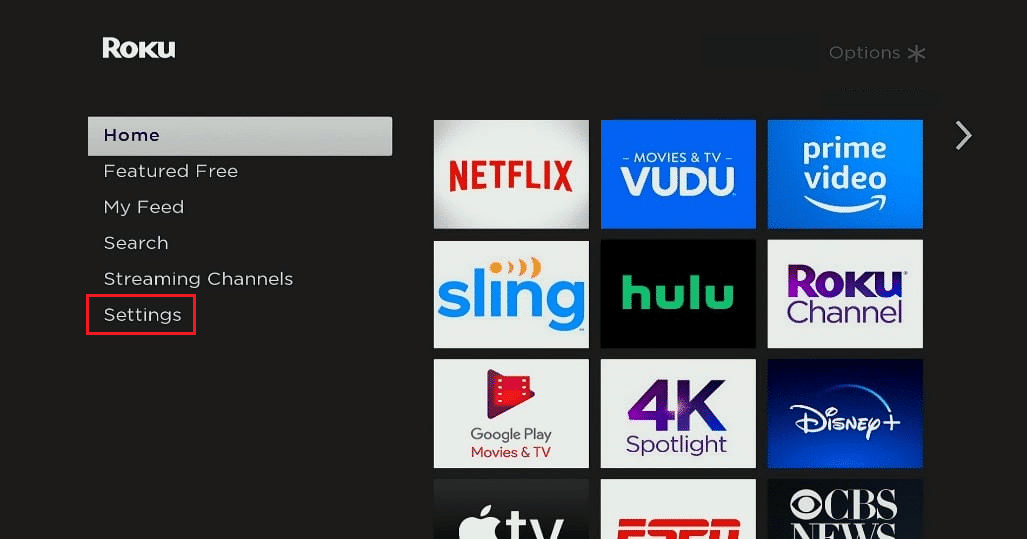
2. Aici, selectați opțiunea Power .
3. Acum, selectați System Restart .
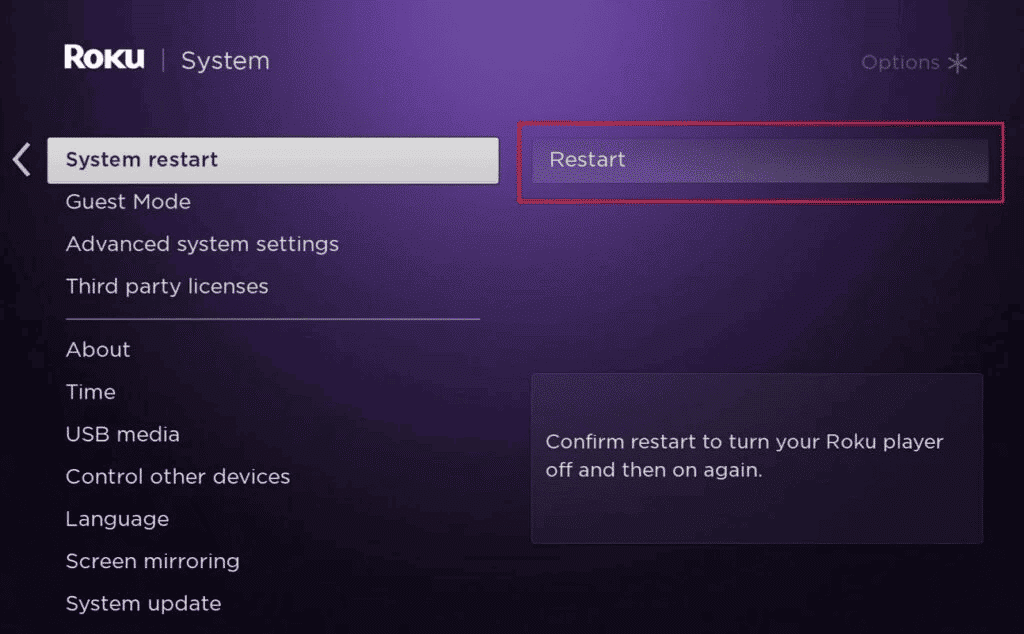
4. În cele din urmă, selectați Restart .
Metoda 6: Reveniți modificările la setările Roku
Dacă ați făcut recent modificări ale setărilor de fundal sau de economizor de ecran pe dispozitivul dvs. Roku, este posibil să descoperiți că Roku TV continuă să înghețe în timpul streamurilor. Mulți utilizatori au observat că dispozitivul lor Roku poate întâmpina diverse probleme, cum ar fi înghețarea Roku TV pe Netflix atunci când setările sunt modificate. Prin urmare, dacă ați făcut modificări la setările implicite, anulați-le pentru a repara TCL Roku TV continuă să repornească și să înghețe.
Citește și : 19 trucuri uimitoare pentru a pirata Roku pentru a obține canale gratuite
Metoda 7: Dezactivați Economisirea lățimii de bandă
Când lăsați dispozitivul Roku nesupravegheat timp de peste 4 ore, economisirea lățimii de bandă face automat dispozitivul dvs. să intre în modul de repaus. Cu toate acestea, atunci când vă treziți dispozitivul din modul de repaus, este posibil să nu funcționeze corect, iar ecranul se poate îngheța. Pentru a remedia problema de înghețare și repornire a televizorului Roku, puteți încerca să dezactivați economizorul de lățime de bandă pe dispozitivul dvs. Roku.

1. Pe dispozitivul dvs. Roku, accesați fila Setări și deschideți Rețea .
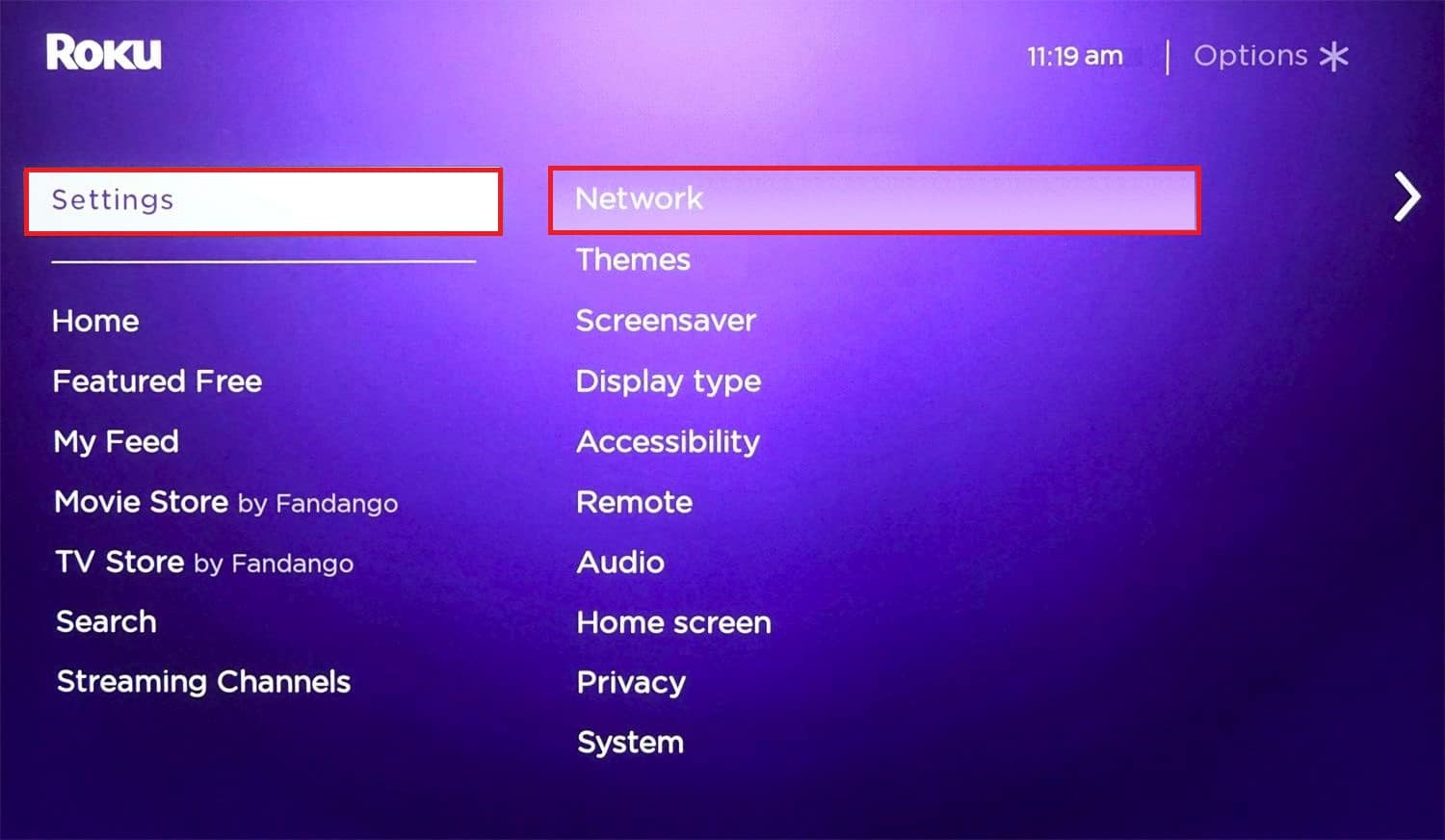
2. Localizați și faceți clic pe economizorul de lățime de bandă și dezactivați-l.
3. În cele din urmă, reporniți dispozitivul Roku.
Metoda 8: Reparați telecomanda Roku
Mulți utilizatori au raportat că problemele de înghețare cu dispozitivele Roku pot apărea din cauza împerecherii necorespunzătoare a telecomenzii Roku. Prin urmare, dacă aveți o problemă de înghețare sau repornire pe dispozitivul dvs. Roku, puteți încerca să reîmperecheați telecomanda cu dispozitivul.
1. Opriți dispozitivul Roku și scoateți bateriile de la telecomanda Roku .
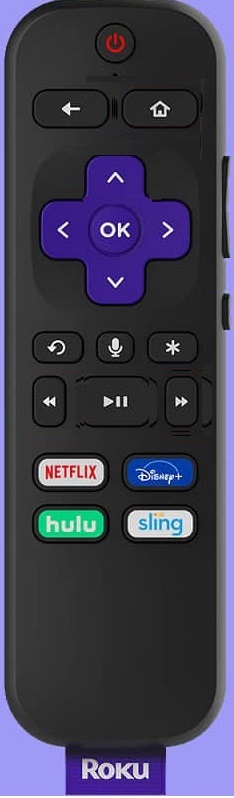
2. Acum, așteptați câteva minute, apoi conectați bateriile și porniți dispozitivul Roku.
3. Apăsați lung butonul de asociere până când vedeți o lumină LED care clipește. Ar trebui să puteți găsi butonul de asociere de lângă compartimentul bateriei de pe telecomandă.
4. Urmați instrucțiunile de pe ecran pentru a asocia telecomanda.
Citiți și: Remediați eroarea de putere redusă Roku
Metoda 9: Dezactivați setările pentru Rata de reîmprospătare de ajustare automată
Ajustarea automată a ratei de reîmprospătare permite dispozitivului dvs. Roku să ajusteze automat rata de cadre a dispozitivului dvs. Această caracteristică este în general utilă. Cu toate acestea, aceeași caracteristică poate cauza diverse probleme cu afișajul dispozitivului dvs. Roku. Mulți utilizatori au descoperit că setările de ajustare automată a ratei de reîmprospătare au fost motivul principal pentru înghețarea sau reîmprospătarea dispozitivului lor Roku. Prin urmare, ar trebui să luați în considerare dezactivarea setărilor de ajustare automată a ratei de reîmprospătare pe dispozitiv pentru a remedia problema de înghețare și repornire a televizorului Roku.
1. Navigați la Setări, apoi selectați Sistem .
2. Aici, selectați Setări avansate de sistem .
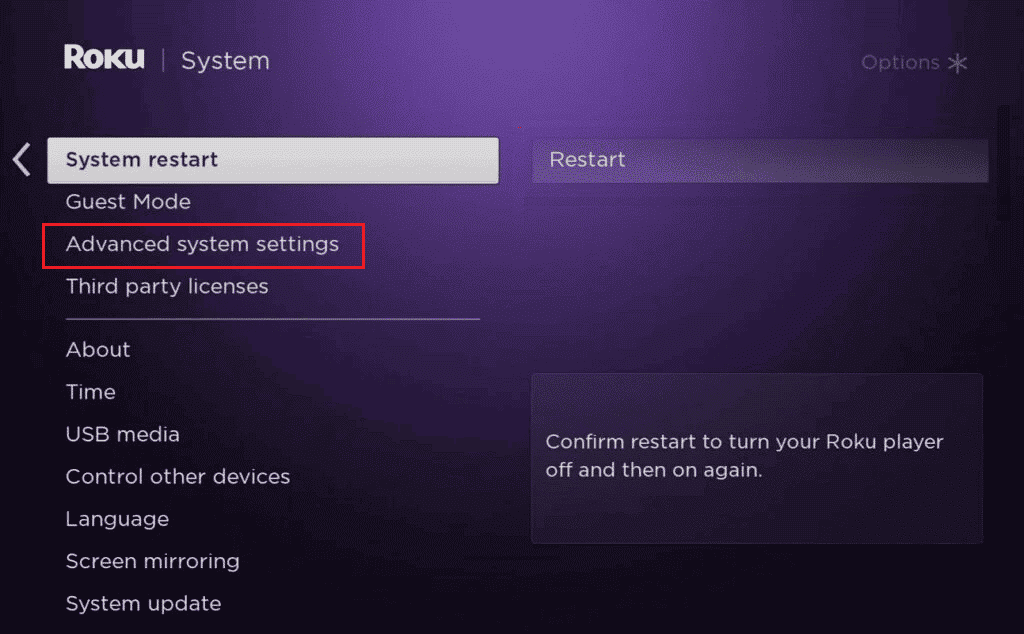
3. Acum, selectați Setări avansate de afișare și dezactivați rata de reîmprospătare a afișajului de ajustare automată .
4. În cele din urmă, reporniți dispozitivul Roku.
Metoda 10: Depanați problemele aplicațiilor sau ale canalului
Uneori, problema de înghețare nu este cauzată de defecțiunile dispozitivului Roku, ci mai degrabă de aplicațiile pe care le transmiteți în flux. Netflix și Sling TV sunt renumite pentru că au cauzat această problemă cu dispozitivele Roku. De obicei, dacă o aplicație nu funcționează corect sau are erori, poate cauza înghețarea fluxului. În general, aceste probleme sunt rezolvate de la sine pe măsură ce actualizați aplicațiile. Cu toate acestea, uneori, trebuie să remediați imediat problema. Pentru a rezolva problema de înghețare continuă a televizorului Roku, reinstalați aceste aplicații problematice pe dispozitivul dvs. Roku.
1. Pe ecranul de pornire Roku , localizați și plasați cursorul peste aplicația/canalul problematic.
2. Apăsați butonul * de pe telecomandă pentru a deschide Setări .
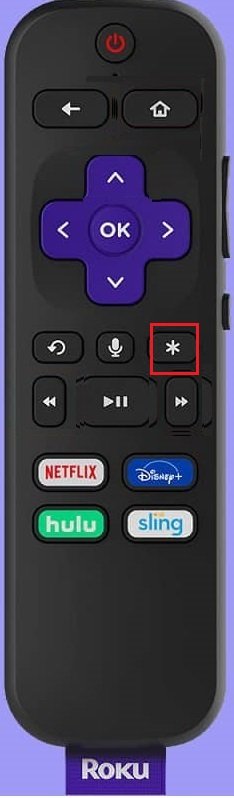
3. Navigați și selectați opțiunea Eliminare canal din listă.
4. În cele din urmă, selectați Eliminare pentru a confirma procesul.
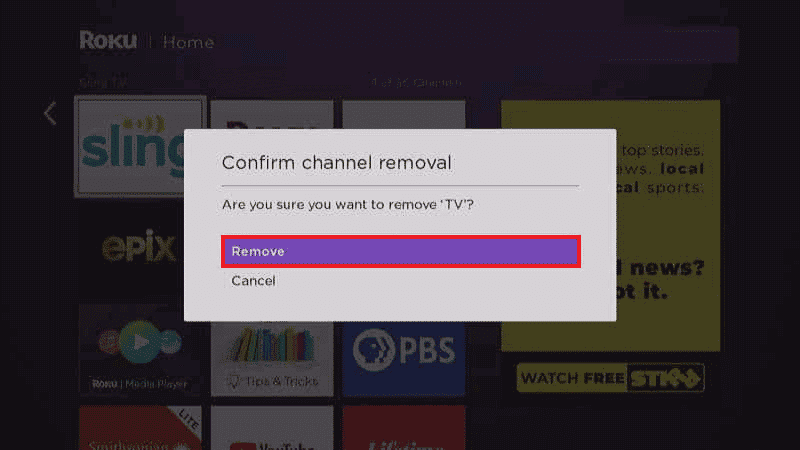
5. Apoi, reporniți dispozitivul dvs. Roku .
6. Reinstalați aplicația din magazinul de aplicații pe dispozitivul dvs. Roku.
Dacă această metodă nu rezolvă înghețarea Roku TV pe problema Netflix, treceți la următoarea metodă.
Citiți și: Cum să anulez abonamentele la contul meu Roku
Metoda 11: Actualizați dispozitivul Roku
Dacă dispozitivul dvs. Roku este învechit și nu sunt instalate actualizări noi, ar trebui să luați în considerare verificarea manuală a actualizărilor pentru a remedia problema de repornire continuă a TCL Roku TV. Dacă dispozitivul nu este actualizat, acesta poate fi infectat cu erori care pot duce la înghețarea și repornirea Roku TV.
1. Navigați la Setări .
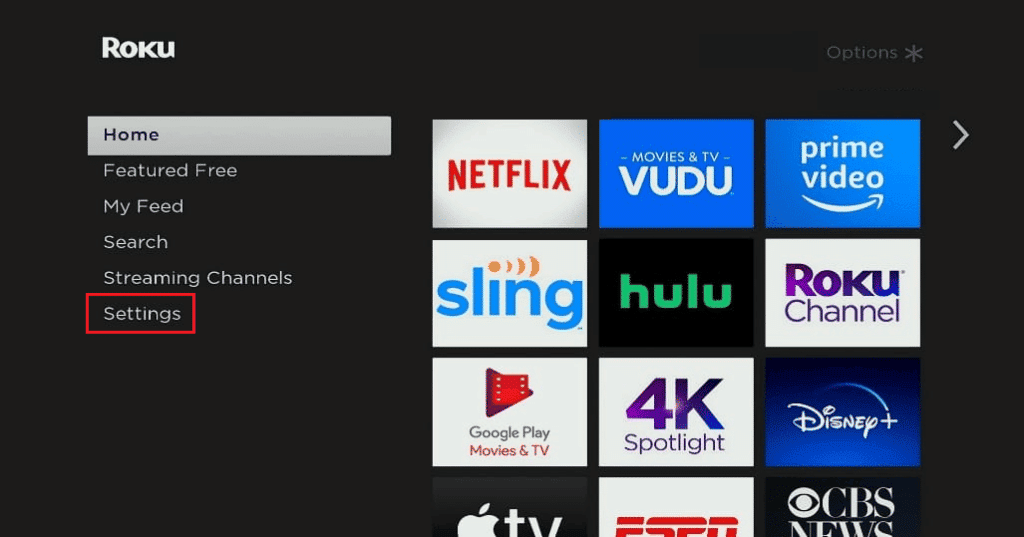
2. Localizați și selectați System , apoi System update .
3. În cele din urmă, selectați Verificați acum.
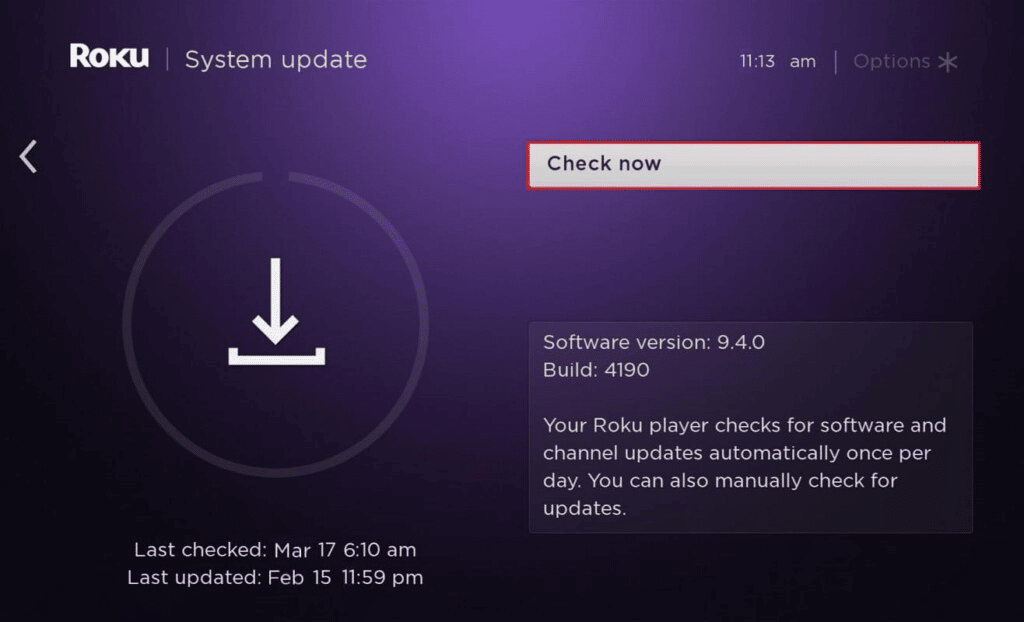
Roku va căuta cele mai recente actualizări și le va instala pe dispozitivul dvs.
Metoda 12: Resetați dispozitivul Roku
Dacă metodele anterioare nu funcționează și problema persistă, poate fi din cauza altor probleme de bază. Puteți efectua o resetare din fabrică pe dispozitivul dvs. Roku pentru a remedia aceste probleme. Urmați articolul nostru despre cum să resetați complet și soft Roku.
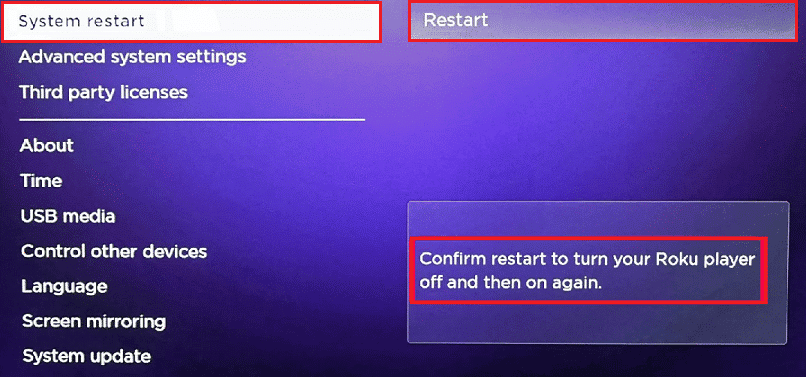
Citiți și: Remediați că Disney Plus nu funcționează pe Roku
Metoda 13: Contactați asistența pentru clienți Roku
Dacă resetarea dispozitivului Roku la setările sale implicite nu ajută și nu vă puteți da seama cum să remediați problema de înghețare a televizorului Roku. Puteți încerca să vă conectați cu asistența pentru clienți Roku pentru a găsi o soluție pentru problemă. Puteți vizita pagina oficială de asistență Roku pentru a găsi o soluție pentru problemă sau puteți contacta un reprezentant Roku pentru mai mult ajutor.
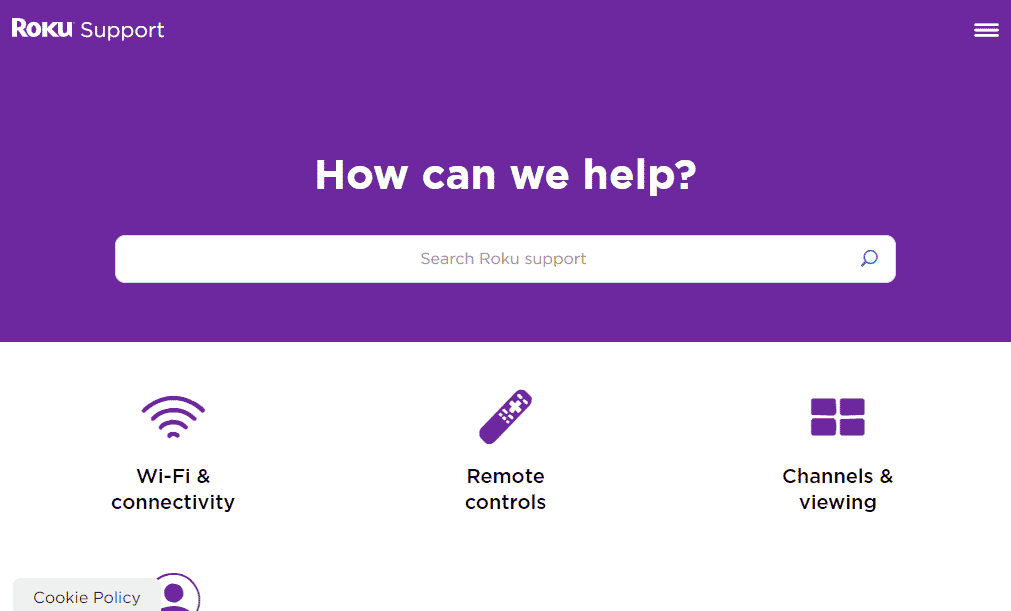
Întrebări frecvente (FAQs)
Î1. De ce nu funcționează televizorul meu Roku?
Ans. Pot exista mai multe motive pentru care Roku TV nu funcționează, cum ar fi o versiune învechită a software-ului de sistem sau o conexiune defectuoasă la internet.
Q2. Cum repar televizorul Roku blocat pe pagina de pornire?
Ans. Puteți încerca să remediați această problemă prin diferite metode, cum ar fi repornirea televizorului Roku sau scoaterea căștilor.
Q3. Ce determină Roku TV să înghețe?
Ans. Erorile cu aplicațiile instalate pot face ca Roku TV să înghețe în timpul redării în flux a unui videoclip.
Î4. Pot instala aplicații pe Roku TV?
Ans. Da, pe Roku TV pot fi instalate diverse aplicații de streaming. Aplicații precum Netflix și Sling TV sunt disponibile pentru a fi instalate pe Roku TV.
Î5. Poate Netflix să înghețe Roku TV?
Ans. Dacă aplicația Netflix nu funcționează corect sau întâmpină erori, ecranul poate îngheța în timpul streamingului.
Recomandat:
- Cum să resetați din fabrică Apple Watch fără ID Apple
- Cum să obțineți un cont Hulu gratuit
- Remediați aplicațiile care nu funcționează pe Roku TV
- Cum să vizionați canale locale pe Roku
Sperăm că acest ghid v-a fost de ajutor și că ați reușit să remediați problema de înghețare și repornire a televizorului Roku . Spune-ne ce metodă a funcționat pentru tine. Dacă aveți sugestii sau întrebări pentru noi, vă rugăm să ne spuneți în secțiunea de comentarii.
